시도별, 시군구별 수익을 시각화하며 태블로 맵 차트의 사용법을 익혔다.
계층, 총계, 누계 등으로 디테일한 계산을 해본 후 직관적이고 동적인 대시보드도 제작했다.
맵 차트와 대시보드
시도, 시군구를 기준으로 맵 차트에 수익을 색으로 표현하였다. 시도명, 시군구명만 있어도 맵으로 쉽게 표현할 수 있는 태블로의 장점을 느꼈다.

17개의 지역을 6개의 그룹으로 묶어 전국을 표현했다.
백그라운드 레이어의 투명도를 100%로 설정하면 사진과 같이 다른 나라가 보이지 않는다.
대시보드
지도에서 원하는 곳을 클릭하여 지역 범위를 좁혀가며 수익을 확인할 수 있는 동작을 추가한 대시보드를 제작했다.


위 사진은 수도권 -> 서울특별시를 클릭하여 서울 구별 수익을 확인하고 있는 것을 보여준다.
이 상태에서 마포구를 클릭하면

이처럼 마포구의 제품 대분류-중분류별 수익을 시각화한 막대그래프를 확인할 수 있다.
다른 지역으로 확인해보자.

충청 -> 충청남도 -> 천안시를 클릭하면

제품 대분류-중분류와 천안시 수익을 바 그래프로 확인할 수 있다.
영역 차트
영역차트는 라인차트처럼 시간의 흐름에 따라 추이를 확인한다. 영역에 색상을 입혀 차원별 구분에 적합하다.

수도권과 기타 지역을 나누어 수익 합계를 영역 차트로 나타낸 것이다.
서로 다른 색상으로 나타내어 시간이 흐름에 따라 두 그룹의 수익 갭이 점차 벌어지는 것을 직관적으로 확인할 수 있다.

3개의 고객 세그먼트별 매출 합계를 영역 차트로 나타내었다. 전체 매출에서 각 세그먼트가 어느 정도 비율을 차지하는지와 그 추세를 직관적으로 확인할 수 있다.
계층

위 사진은 가장 큰 마이너스 수익에 대한 값이다. 제품 대분류와 제품 중분류로 제품 분류 계층을 만들고, 탁자 수익이 마이너스임을 확인 후 지역, 시도, 시군구, 고객명까지 "이 항목만 유지"를 통해 김정아 고객을 찾아냈다.
주문일자를 행에 추가하여 마이너스를 가장 크게 기록한 날짜를 알 수 있다.
=> 계층을 만들어 드릴다운 하면서 값을 세부적으로 살펴볼 수 있다.
총계

제품 대분류, 중분류별 연도별 매출 합계 테이블을 만든 후 총계(열 총합계, 소계, 행 총합계)를 추가했다.
년(주문 일자)을 확장하여 분기별 매출을 확인하면 시트 공간이 좁아 값이 ###으로 표시되는데, 매출 단위를 백만원으로 지정하는 매개변수와 계산된 필드를 추가하여 해결했다.
행 합계를 왼쪽에, 열 합계를 위쪽에 위치하고 색상을 변경해서 눈에 잘 띄도록 설정했다.
누계
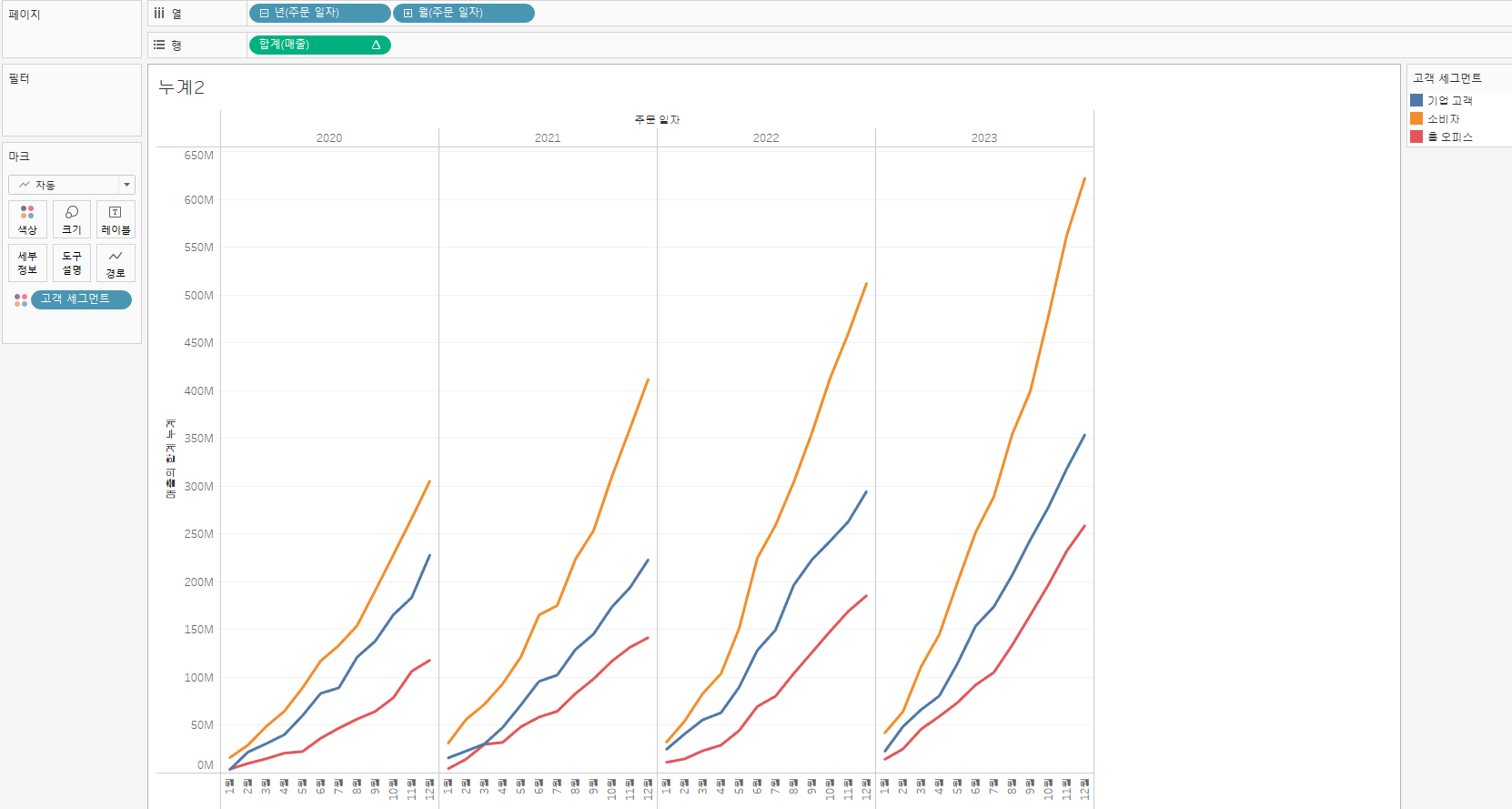
연도별 패널을 설정하고, 매출 합계에 테이블 계산식을 패널(옆으로) 누계로 지정한 그래프다.
각 연도별로 이전 매출값을 누적한 라인 그래프를 확인할 수 있다.
매출, 수량, 수익 인터랙티브 대시보드
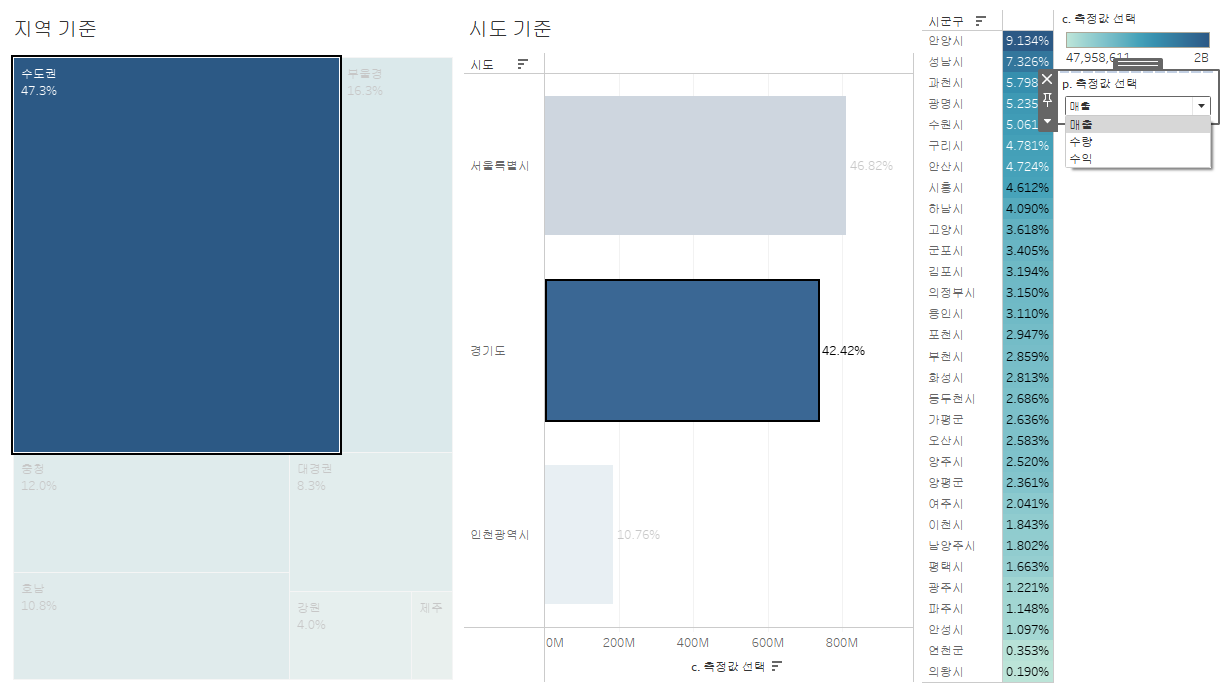
지역 기준, 시도 기준, 시군구 기준 시트를 인터랙티브한 대시보드로 구성했다.
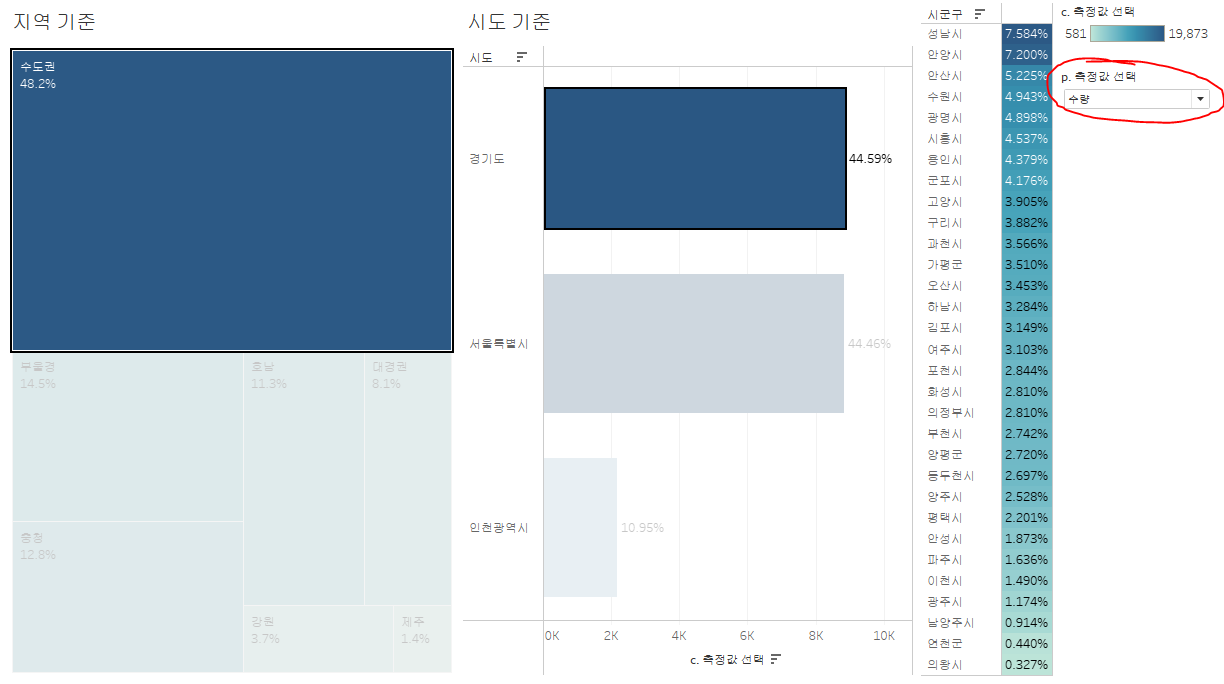
측정값 기준을 수량으로 변경하니 대시보드에 반영되었다.
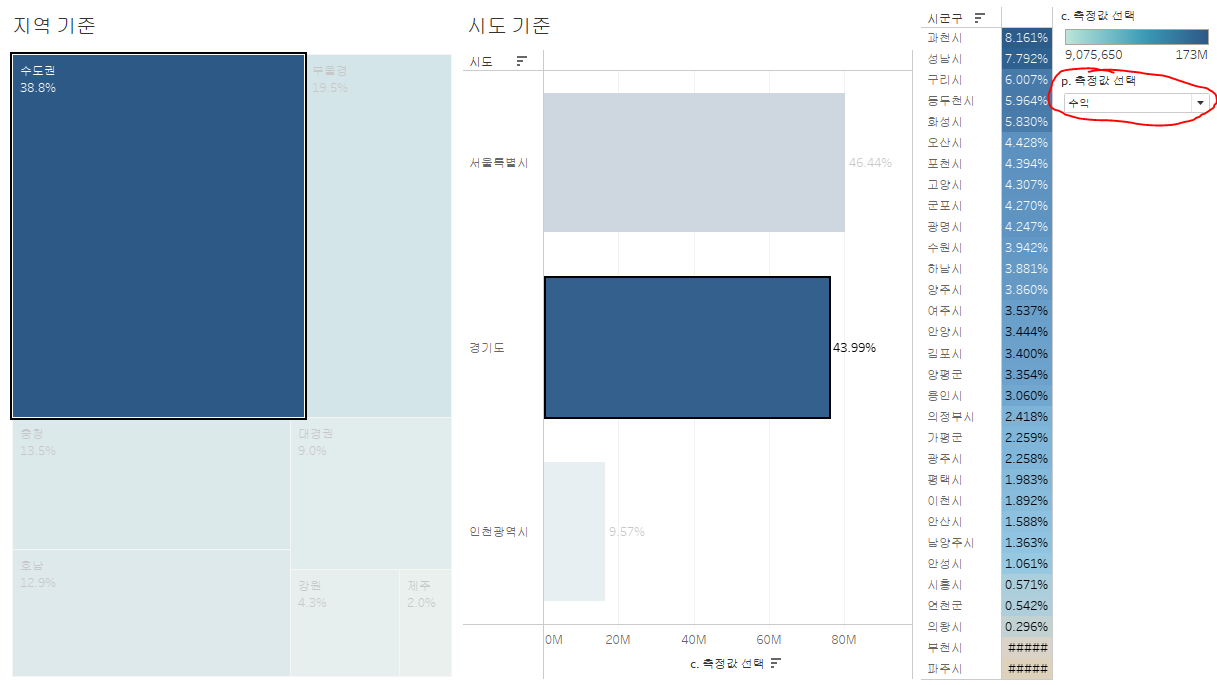
수익도 반영되어 값이 잘 표시되는 것을 확인했다.
매우 편리하고 직관적인 대시보드를 만들어 다루어보니 태블로가 더욱 재밌다.
'AI SCHOOL > TIL' 카테고리의 다른 글
| [DAY 54] ExtraTreesClassifier, scikit-learn의 OneHotEncoder, cross validation (0) | 2023.03.14 |
|---|---|
| [DAY 53] RandomForest, One Hot Encoding, get_dummies, train_test_split (0) | 2023.03.13 |
| [DAY 51] Week 12 Insight Day 미니프로젝트3 시작 (0) | 2023.03.09 |
| [DAY 50] Decision Tree를 이용한 분류, 학습과 예측, Accuracy (0) | 2023.03.08 |
| [DAY 49] 머신러닝, K-means clustering algorithm (0) | 2023.03.07 |



댓글